









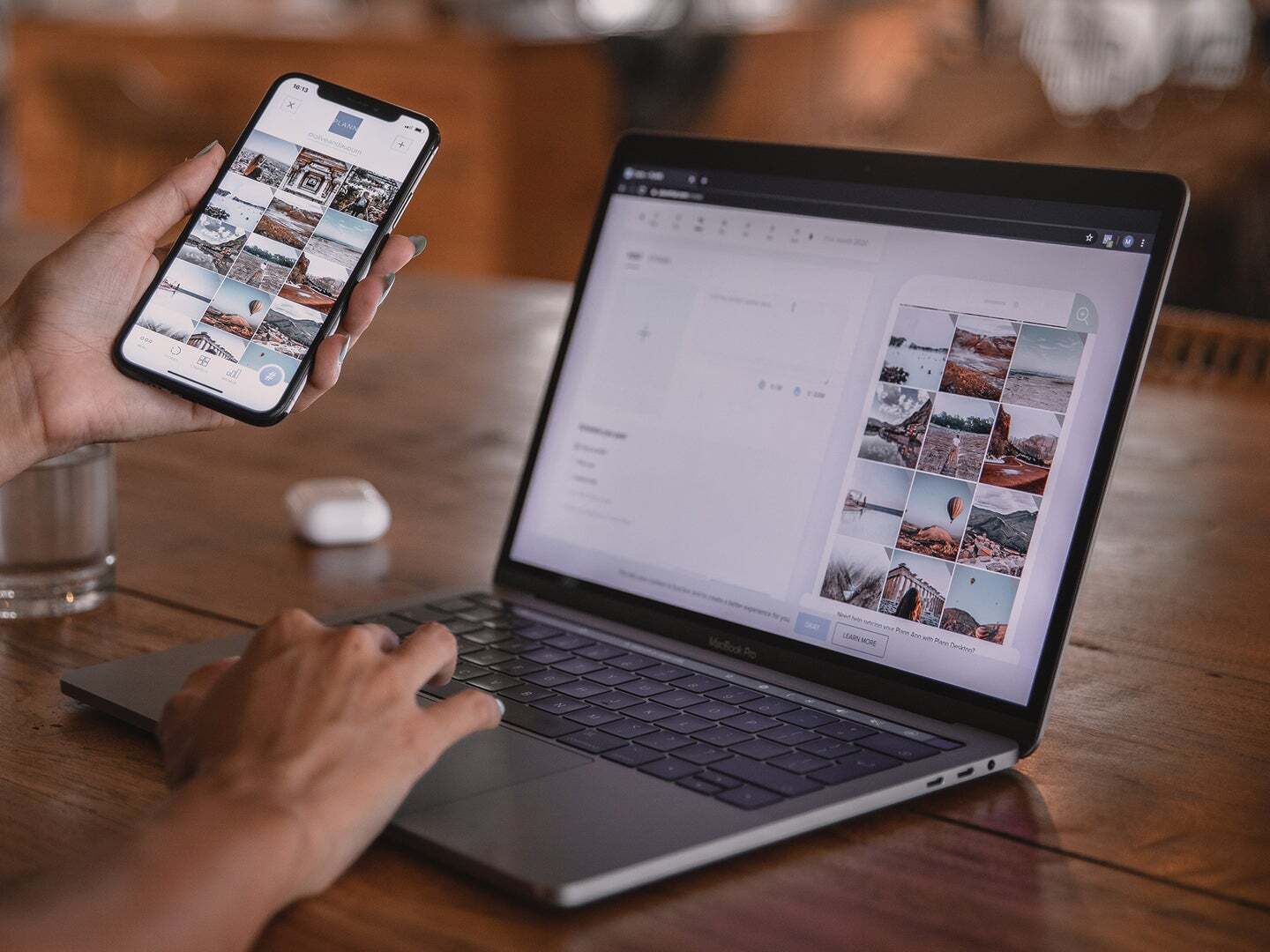
Учитывая такое количество конфиденциальных данных на наших телефонах и ноутбуках, вполне логично, что мы не хотим, чтобы незваные гости шныряли поблизости. Вот почему важно принять некоторые меры предосторожности. Но, возможно, вы потеряли бдительность и теперь думаете, что кто-то, возможно, провел несколько минут с вашим оборудованием.
Вы можете легко выполнить несколько базовых проверок, которые помогут вам выяснить, не стали ли вы жертвой злоумышленника. Эта диагностика не обязательно предоставит окончательные доказательства, но она может дать вам довольно хорошее представление о том, что кто-то прокручивал страницы там, где этого делать не следовало.
(Кстати, если вы хотите время от времени одалживать свой телефон людям, есть способы делать это безопасно).
Проверка вашего смартфона
Приложения не могут скрываться на смартфонах. Если кто-то установил дополнительное приложение на ваше портативное устройство, вы сможете увидеть его в основном списке. На Android откройте "Настройки" и выберите "Приложения", затем просмотрите все приложения. На iOS просто откройте "Настройки" и прокрутите вниз, чтобы увидеть все, что установлено.
Вы также можете просмотреть недавно установленные приложения, но только на iPhone. Прокрутите до экрана Библиотеки приложений (он будет справа от всех ваших домашних экранов), и вы увидите Недавно добавленное окно с последними установленными приложениями.
Если в вашей учетной записи Google настроено ведение журнала активности в Интернете и приложениях, в нем будет показано, что происходило на любых устройствах Android, привязанных к вашему Google ID, и во всех приложениях Google, в которые вы вошли на устройствах iOS. Посетите страницу "Мои действия в Google" в Интернете, чтобы настроить эту функцию и посмотреть, какими приложениями мог пользоваться злоумышленник или какие веб-сайты он мог посещать.
Не забывайте, что последние версии Android и iOS также ведут локальные журналы активности устройства, если вы включили эту функцию. Выберите Цифровое благополучие и родительский контроль в настройках Android или Экранное время в настройках iOS. Здесь вы можете просмотреть, какие приложения использовались за последние 24 часа или несколько дней — если вы не помните, чтобы ими пользовались, это может быть признаком того, что кто-то другой пользовался вашим телефоном.
Кроме того, в отдельных приложениях есть журналы активности, и ваш мобильный веб-браузер является хорошим примером. Откройте Chrome для Android, коснитесь трех точек (вверху справа), затем выберите История, чтобы просмотреть недавно просмотренные веб-страницы. В Safari на iOS откройте любую вкладку, коснитесь значка книги, затем - значка часов, чтобы открыть историю браузера.
Если вы являетесь пользователем Android, еще одно полезное место для проверки - это история ваших уведомлений. В настройках коснитесь Уведомления, затем История уведомлений, чтобы просмотреть оповещения, поступившие за последнее время. Возможно, что если незваный гость разговаривал с вашим телефоном, останутся какие-то следы того, чем он здесь занимался.
Независимо от вашей операционной системы, у вас есть множество и других вариантов — откройте приложение "Галерея" вашего телефона, чтобы просмотреть, например, недавно сделанные фотографии, или откройте почтовый клиент и перейдите в папку "Отправленные", чтобы проверить, были ли отправлены какие-либо сообщения от вашего имени. Такие приложения, как YouTube и Netflix, также позволяют вам вспомнить, что вы недавно просматривали.
Эти проверки, конечно, на самом деле не дают вам никаких гарантий. Например, кто-то может отправить сообщение на ваш телефон, а затем вернуться и удалить его до того, как у вас появится возможность проверить. Но они могут обнаружить какие-то признаки подозрительной активности.
Проверка вашего ноутбука
Проверка вашего ноутбука на предмет недавних действий аналогична процессу, который мы только что описали для вашего телефона. Для начала неплохо просмотреть установленные приложения: в Windows откройте "Приложения" в разделе "Настройки" и перейдите на экран "Приложения и функции". Вы можете отсортировать список приложений по дате установки, чтобы узнать, не добавлялось ли на ваш компьютер что-то незнакомое.
В macOS перейдите в папку Applications в Finder. Здесь вы можете сгруппировать установленные приложения по дате, нажав Просмотреть, Отсортировать по и Дате добавления. На Mac также есть функция экранного времени, которая работает так же, как на iPhone или iPad. Откройте меню Apple, затем выберите "Системные настройки" и "Экранное время", чтобы узнать, какие программы были открыты в последнее время.
Просмотр истории вашего веб-браузера может выявить активность на вашем ноутбуке, о которой вы не знали. Например, в Chrome вы можете нажать на три точки (вверху справа), затем на Историю, чтобы просмотреть ее. В Safari выберите История, затем Показать всю историю. Любой другой браузер, который могли использовать вы или кто-то другой, будет иметь аналогичную функцию истории, найти которую не составит труда.
Любые действия, связанные с Google Apps — от поиска до Gmail — будут регистрироваться на странице " Мои действия в Google" в вашей учетной записи. Это удобно, если вы часто используете Google Apps в своем веб-браузере.
Еще одна идея - проверить список недавно отредактированных файлов, которые могут выявить несанкционированную активность. В Windows введите “Выполнить” в поле поиска на панели задач, выберите приложение "Запустить“ и выполните команду ”недавние" — появится список недавно отредактированных файлов. В macOS это немного проще, потому что вы можете просто щелкнуть по ссылке "Последние" в Finder.
Также стоит заглянуть в отдельные приложения, чтобы узнать, что можно узнать о недавних действиях. Например, программы для редактирования изображений, текстовые процессоры и многие другие приложения содержат список недавно открытых файлов, который вы можете просмотреть. В Excel для Windows, например, поехать в Файл, Открыть, и последнее. Другие программы будут иметь что-то подобное.
Помните, что многие веб-сайты и веб-приложения также предоставляют вам индивидуальную разбивку вашей недавней истории. Вы можете очень легко открыть свою историю на YouTube или свою историю на Netflix и проверить, нет ли каких-либо незнакомых движений.
Если кто-то, кроме вас, получает доступ к вашему компьютеру, у него наверняка есть способы обойти проверки, о которых мы упоминали. Во-первых, просмотр веб-страниц в режиме инкогнито или приватно, чтобы это не отображалось в вашей истории, - простой вариант, о котором знает большинство людей. Имейте это в виду и относитесь к этим проверкам как к полезным указаниям, а не как к убедительному доказательству того, что к вашему ноутбуку кто-то обращался или не обращался.













Интересно, спасибо.